wps office怎么調整內容行間距
隨著手機版的wps極大的便捷了人們的辦公編輯生活,大家對WPS的應用也就越來越廣泛了,在進行文章編段落編輯的時候都更容易操作,那么wps 怎么調整內容行間距呢?不知道小伙伴有沒有遇到同樣的問題,下面就由G7小編為你解決這個問題,一起來看看吧
文章內容行間距調整
1. 首先,打開我們需要進行設置的文檔,
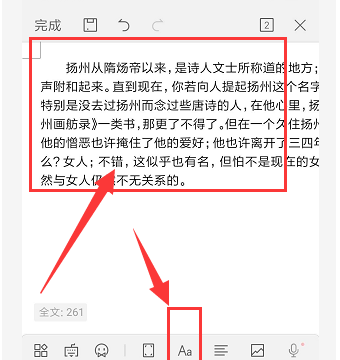
2. 接著,點擊右下角的“…”更多圖標選項,
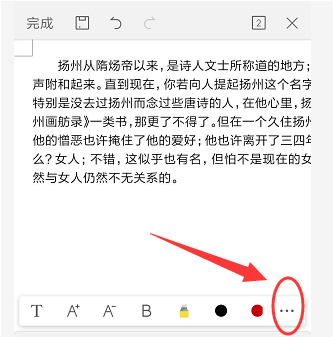
3. 之后,在如圖所示的展開的菜單選項中wps如何調整字間距,我們需要點擊選擇“多倍行距”圖標按鈕wps如何調整字間距,
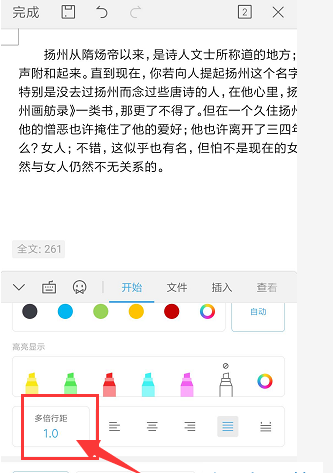
4. 然后在如圖所示的列表中wps如何調整字間距,我們便可以進行設置多倍行距或者固定值,
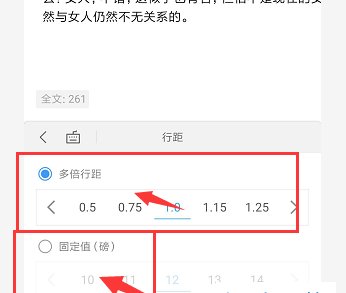
5. 如圖所示,若我們選擇的是多倍行距,在如下的滑動條上通過選擇即可進行設置,多倍行距數值越大則行距越大,
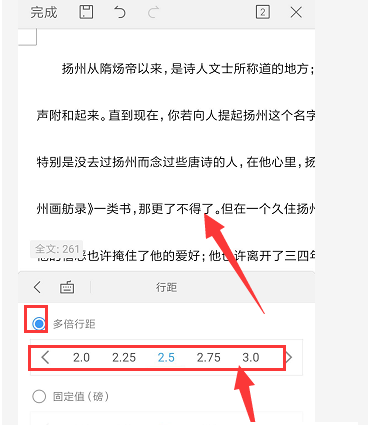
6. 而下方的固定值,同樣通過下方的滑動條,即可設置間距的大小,數值越大則間距越大。
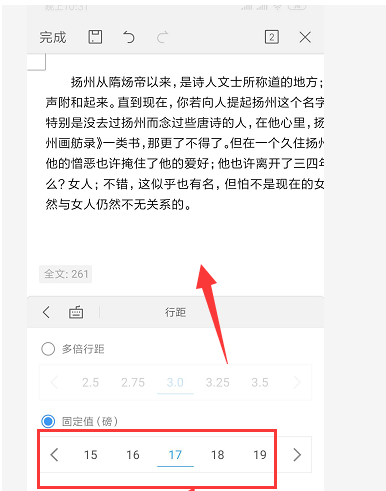
上文就是小編整理的wps手機版文章內容行間距調整操作方法,不知道大家是否喜歡,想要了解更多精彩的教程和攻略訊息,記得點擊收藏G74軟件園,更多精彩內容實時更新。
wps手機版使用教程匯總
表格換行
篩選表格內容
手機制作表格
手機制作ppt
內容排序號
郵件傳至郵箱
文件打印
方框內加符號
文章字數查看
查找文件內容
適配當前手機
word文檔轉換
內容豎向變橫向
聲明:本站所有文章資源內容,如無特殊說明或標注,均為采集網絡資源。如若本站內容侵犯了原著者的合法權益,可聯系本站刪除。
